Excel で「パズル」をプレイする
Reddit ユーザーの MehmetSalihKoten は、Microsoft Excel で完全に機能するバージョンのテトリスを作成しました。
おそらく、 7+9などの演算子が 1 つだけ含まれる数式を操作した経験があるかもしれません。より複雑な数式には、 5+2*8などのいくつかの数学演算子が含まれる場合があります。数式に複数の演算子がある場合、計算の順序によってどの演算を最初に実行するかが Excel に指示されます。
正しい答えが得られる数式を書くには、計算が実行される順序を理解する必要があります。LuckyTemplates を使用して、 Excel 2016 でより複雑な数式を作成する方法を学びましょう。みなさんもぜひ参考にしてみてください!
Excel 2016 では数式がより複雑になっています
Excel 2016 の複雑な数式について詳しくは、以下のビデオをご覧ください。
演算子の順序
Excel は、次のように演算子の順序に基づいて数式を計算します。
1. 演算子は括弧内にあります
2. 指数計算(例:3^2)
3. 最初に計算を実行する位置に応じて乗算と除算を行う
4. 位置に応じて加算および減算して事前計算を実行します。
ニーモニックは、順序がPEMDASまたはPleases Excuse M y Dear Aunt Sallyであることを思い出すのに役立ちます。これは、括弧内の計算を最初に実行し、次に指数を実行し、次に加算、減算、乗算、除算を行うことを意味します。
Excel で数式を計算するために演算の順序がどのように使用されるかを次に示します。
計算10+(6-3)/2^2*4-1には PEMDAS を使用します。この式は複雑に見えますが、ステップバイステップの順序で正しい答えを見つけることができます。
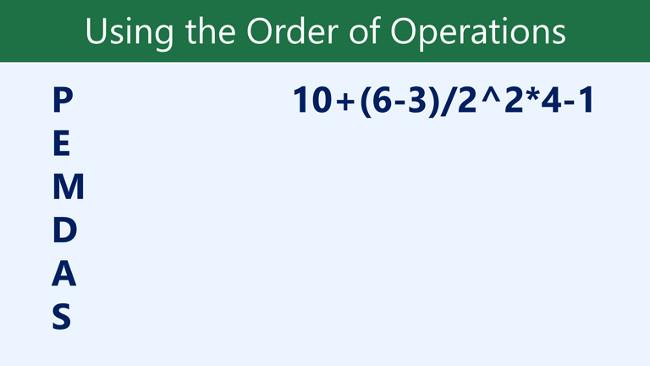
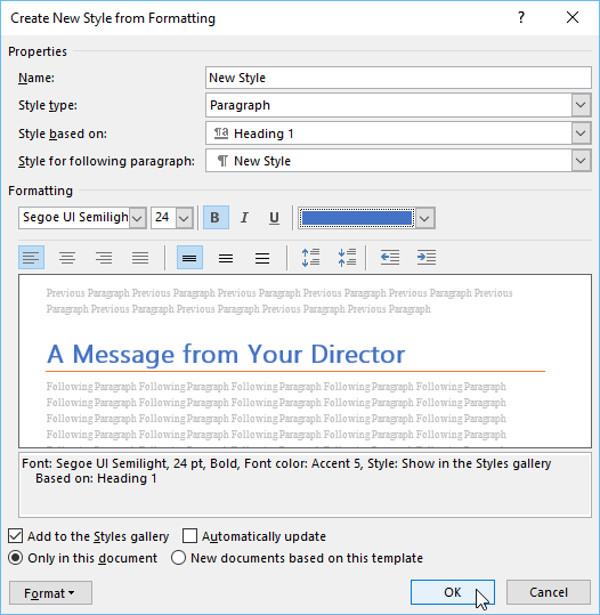



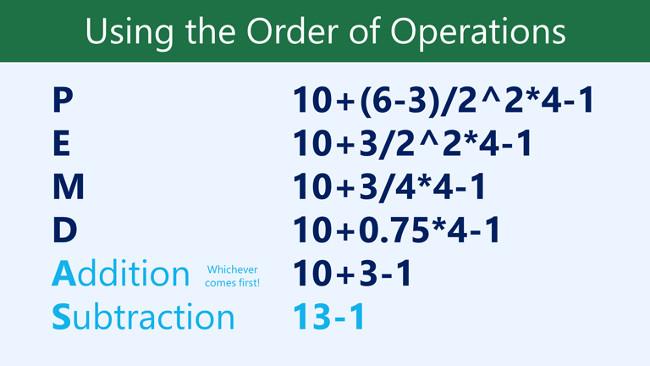

複雑な数式を作成する
以下の例では、Excel が演算子の順序を使用してより複雑な数式を解く方法を示します。ここでは、請求書の消費税コストを計算します。
これを行うには、 =(D3+D4+D5)*0.075のような数式をセル D6に書きます。この数式は、商品の価格を加算し、その値に7.5% の税率(0.075 と表記) を乗算して結果を計算します。

Excel は演算子の順序に従い、最初に括弧内の値を追加します: (45.80+68.70+159.60) = 274.10。次に、その値に税率を掛けます: 274.10*0.075。結果として、消費税は$20.56と表示されます。

数式を作成するときは、計算の順序に従うことが特に重要です。そうしないと、Excel は誤った計算結果を返します。この例では、かっこがない場合、乗算が最初に計算され、結果は不正確になります。Excel でどの計算を最初に実行するかを決定するには、多くの場合、かっこが最適な方法です。

演算順序を使用して複雑な数式を作成する
以下の例では、セル参照と数値を使用して、小計関数を合計する複雑な数式を作成します。数式は各メニュー項目のコストを計算し、これらの値を合計します。
1. 数式を含むセルを選択します。この例では、セル C5を選択します。

2. 式を入力します。この例では、 =B3*C3+B4*C4と入力します。この式は計算の順序に従い、最初に乗算を実行します: 2.79*35 = 97.65 と 2.29*20 = 45.80。次に、これらの値を追加して合計を計算します: 97.65+45.80。

3. 式の精度を確認し、キーボードのEnterを押します。数式が計算され、結果が表示されます。この例では、結果は小計関数が$143.45であることを示しています。

式を読みやすくするために、式に括弧を追加できます。この例の数式の結果は変わりませんが、乗算が加算の前に計算されることを明確にするために、乗算を括弧内に含めることができます。

注: Excel では、数式にエラーがある場合に常に通知が行われるわけではないため、すべての数式を確認してください。
さらにいくつかの記事を参照してください。
楽しんでください!
Reddit ユーザーの MehmetSalihKoten は、Microsoft Excel で完全に機能するバージョンのテトリスを作成しました。
Excel で測定単位を変換するには、Convert 関数を使用します。
HLOOKUP関数とは何ですか? ExcelでHLOOKUP関数を使用するにはどうすればよいですか? クアントリマンで調べてみよう!
Excel の IFERROR 関数は非常によく使用されます。これをうまく使用するには、Microsoft Excel の IFERROR 式を理解する必要があります。
ExcelのVALUE関数とは何ですか? Excel の値の式とは何ですか? LuckyTemplates.com で調べてみましょう!
Excel の EOMONTH 関数は、非常に簡単な実装で、特定の月の最終日を表示するために使用されます。入力したデータに基づいて、特定の月の末日が取得されます。
Excel VBA で反復的なタスクを自動化したいですか? それでは、Do-while ループを使用して、条件が満たされるまで繰り返す一連のアクションを実装する方法を学びましょう。
Excel のデフォルトの列幅と行の高さは、入力したデータと一致しない可能性があります。Excel 2016 で列、行、セルのサイズを変更する方法を以下の記事で紹介していますので、ぜひ参考にしてください。
Excel で作業するときは常に、セルに情報 (コンテンツ) を入力する必要があります。LuckyTemplates を使って Excel 2016 のセルと範囲の基本概念を学びましょう。
ExcelのXlookup関数とは何ですか? ExcelでXlookupを使用するにはどうすればよいですか? LuckyTemplates.com で調べてみましょう!








